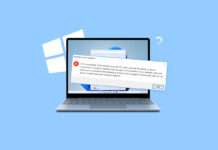A Seagate existe há muito tempo. Ela fabrica e vende discos rígidos externos confiáveis, mas alguns discos externos da Seagate são mais propensos a falhas do que outros. Por exemplo, aestudo descobriu que o Seagate ST4000DM000 tinha uma taxa de falha anualizada de 2,30%. Se você possui um desses modelos menos confiáveis e está enfrentando falha no disco rígido, vamos explicar como você pode consertar o disco. Mas antes, você precisa proteger seus dados, então vamos começar com a recuperação de dados da Seagate.
A Seagate existe há muito tempo. Ela fabrica e vende discos rígidos externos confiáveis, mas alguns discos externos da Seagate são mais propensos a falhas do que outros. Por exemplo, aestudo descobriu que o Seagate ST4000DM000 tinha uma taxa de falha anualizada de 2,30%. Se você possui um desses modelos menos confiáveis e está enfrentando falha no disco rígido, vamos explicar como você pode consertar o disco. Mas antes, você precisa proteger seus dados, então vamos começar com a recuperação de dados da Seagate.
Índice
Principais Causas de Perda de Dados em Discos Rígidos Seagate
Seu disco rígido Seagate pode falhar devido a várias razões. O problema pode ser lógico ou físico. A seguir, uma lista abrangente de possíveis fatores que podem levar à perda de dados em um disco rígido Seagate:
| Causa | Descrição |
| 🗃️ Exclusão acidental de arquivos | Se você excluir seus arquivos por acidente ou formatar inadvertidamente o disco rígido, pode acabar perdendo todos os dados no seu disco rígido Seagate. |
| 🖥️ Erros de sistema ou hardware | A falha de um componente de hardware ou uma queda do sistema pode causar danos ao seu disco rígido, resultando em perda de dados. |
| 🐞 Vírus ou malware | Um vírus ou malware pode roubar dados do seu disco rígido e também excluí-los, causando perda de dados. |
| 💽 Danos físicos | Danos físicos podem ocorrer por uma variedade de eventos. Por exemplo, um aumento abrupto no fornecimento de energia pode queimar os componentes do seu disco rígido, causando falha. Se você deixou cair recentemente o disco rígido, os discos podem ter se desalinhado, tornando o disco inutilizável. |
Existem vários métodos para consertando seu disco rígido, mas você deve priorizar a recuperação de dados do seu disco rígido externo Seagate para evitar sobrescritas.
Como Recuperar Dados de um Disco Rígido Seagate
Existem dois métodos à sua disposição para a recuperação de discos rígidos Seagate. Uma ferramenta de recuperação de dados, como Disk Drill, deve ser sua primeira linha de defesa. Na maioria dos casos, você conseguirá recuperar seus dados com o Disk Drill de forma bastante fácil. No entanto, se o dano ao disco rígido for mais sério, como danos físicos graves, você precisará da ajuda de um técnico.
Método 1: Recuperar Dados Usando Disk Drill
Comece verificando se o seu disco rígido Seagate está visível no console de Gerenciamento de Disco. A razão é que você só poderá verificar o disco se a utilidade de Gerenciamento de Disco o detectar. Você pode abrir o console de Gerenciamento de Disco procurando por gerenciamento de disco no Menu Iniciar e selecionando o item chamado Criar e formatar partições de disco rígido .
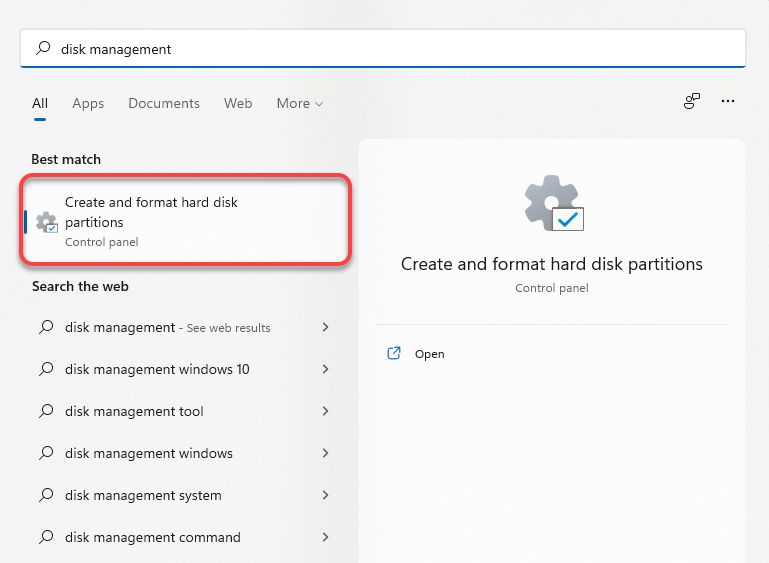
Se você visualizar o seu disco rígido no console de Gerenciamento de Disco listado com seu tamanho correto , você poderá escanear o disco usando o Disk Drill.
Passo 1. Baixe e instale o Disk Drill
Baixar Disk Drill e instale-o no seu PC. A versão gratuita permitirá que você recupere até 500 MB de dados.
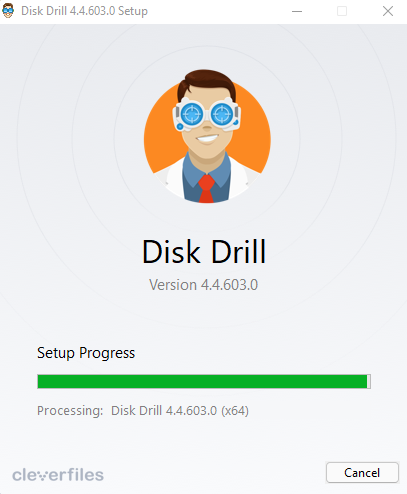
Passo 2. Selecione o Disco Rígido e Comece a Digitalizar
Inicie o Disk Drill após a conclusão da instalação. Selecione seu disco rígido Seagate da lista e clique no botão Pesquisar por dados perdidos .
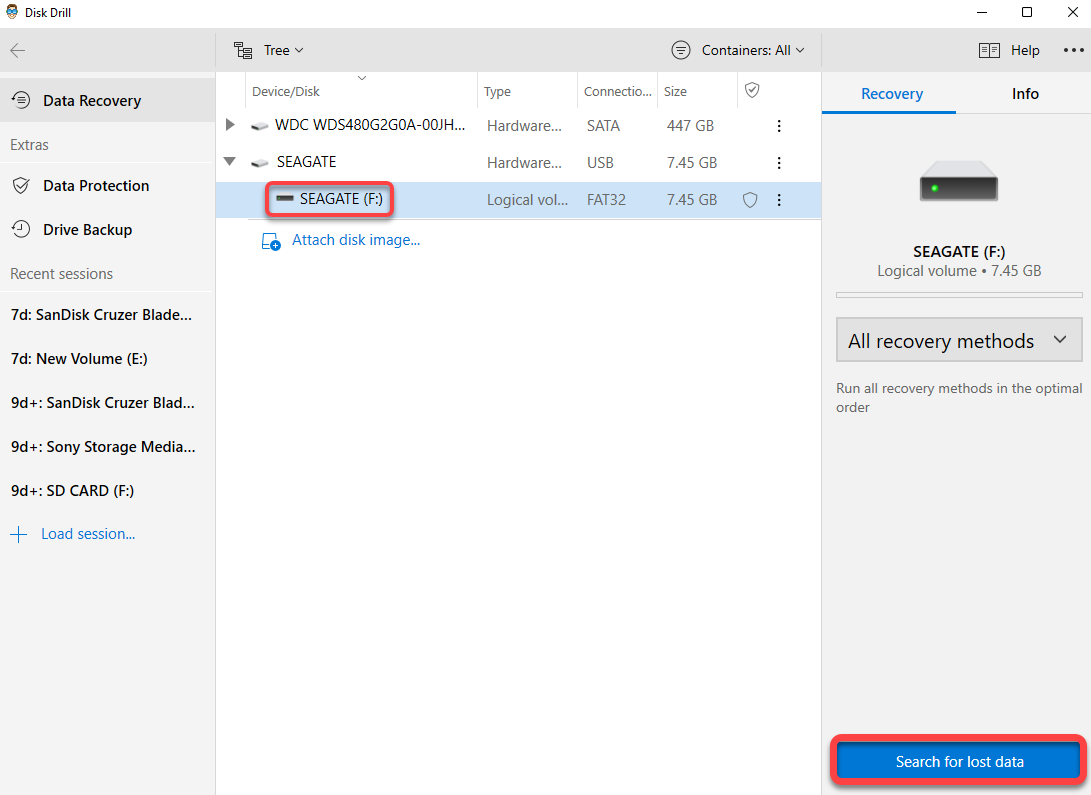
Se você acreditar que o disco rígido pode potencialmente falhar, é melhor não digitalizar o disco rígido. A digitalização envolve atividade do disco e pode fazer com que o disco rígido falhe durante o processo de digitalização.
Em tais casos, você deve criar uma imagem do disco usando o recurso de backup byte a byte do Disk Drill, que envolve um nível de atividade de disco muito menor do que uma verificação.
- Alterne para a aba Backup de Dados na barra lateral esquerda.
- Selecione o disco rígido Seagate.
- Clique no botão Backup byte a byte no topo.
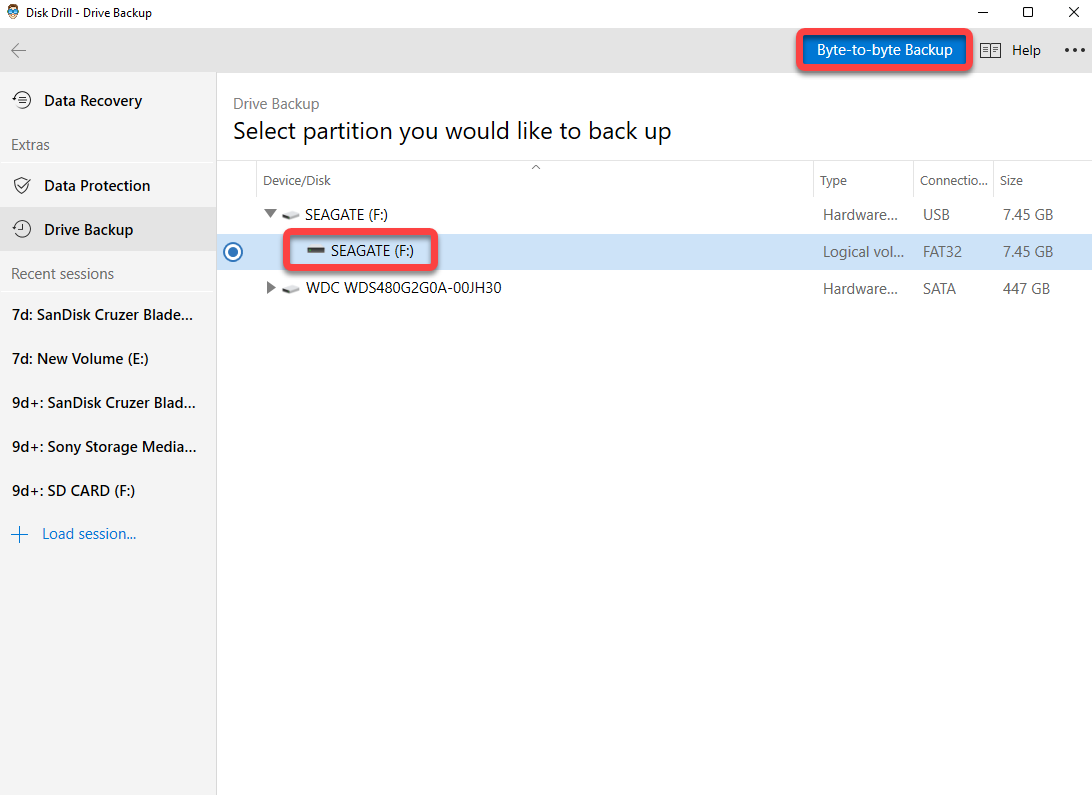
- Selecione um caminho onde você gostaria de salvar o arquivo e clique em OK .
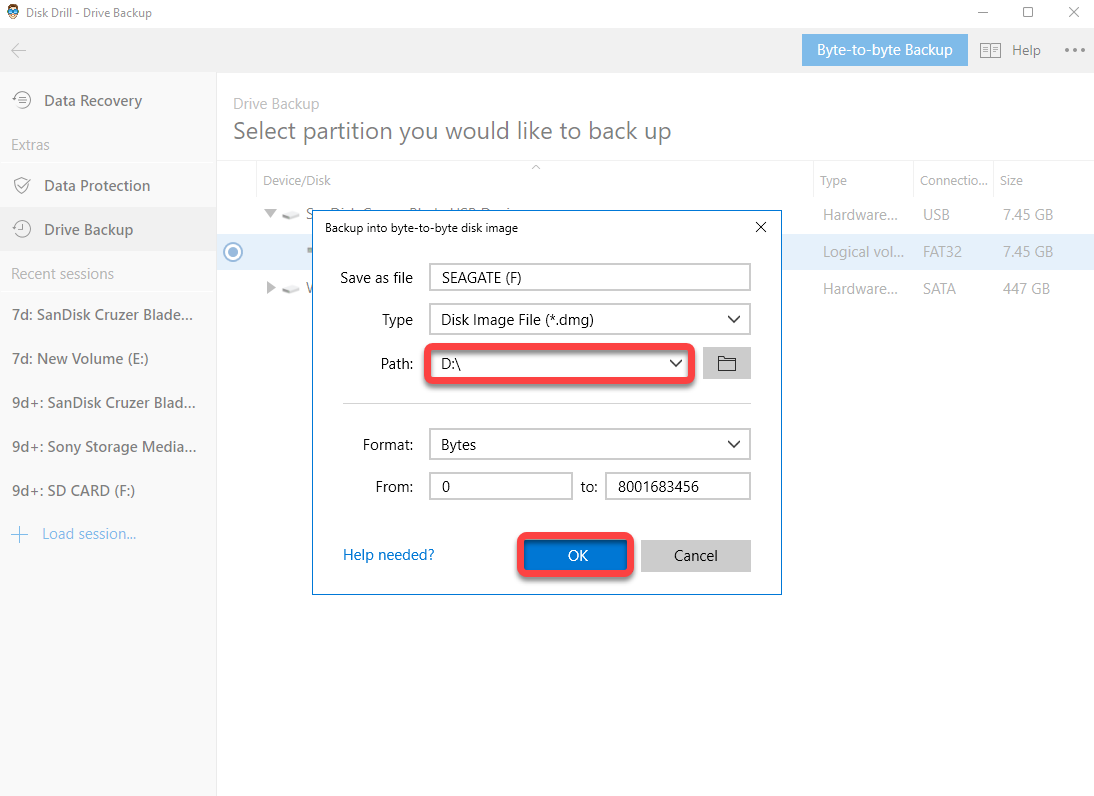
- Volte para a tela inicial, clique em Anexar imagem de disco , e selecione o arquivo de backup que você acabou de criar.
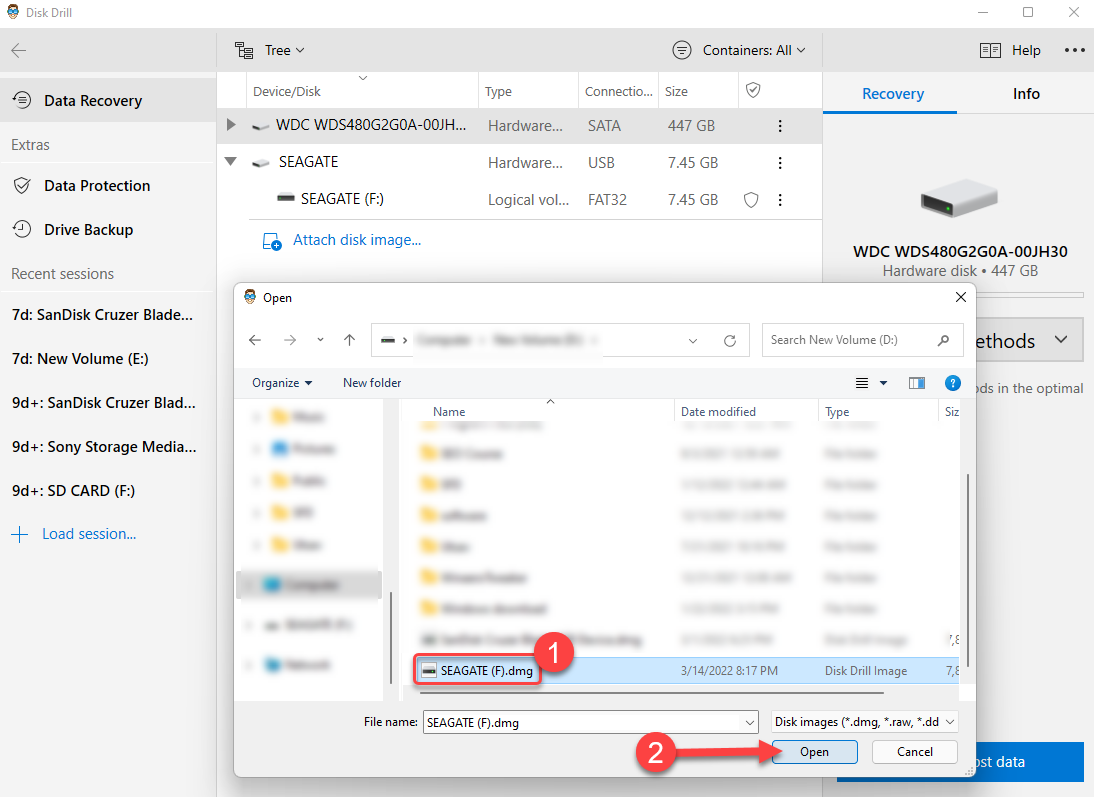
- Em vez de selecionar o disco real, selecione o disco de quantidade e clique em Pesquisar por dados perdidos .
Uma vez que você terminar, continue como faria normalmente.
Etapa 3. Selecione os Arquivos para Recuperar
Assim que a verificação estiver concluída, clique no botão Revisar itens encontrados na parte superior. Selecione os arquivos que deseja recuperar marcando a caixa ao lado do nome deles e, em seguida, pressione o botão Recuperar .
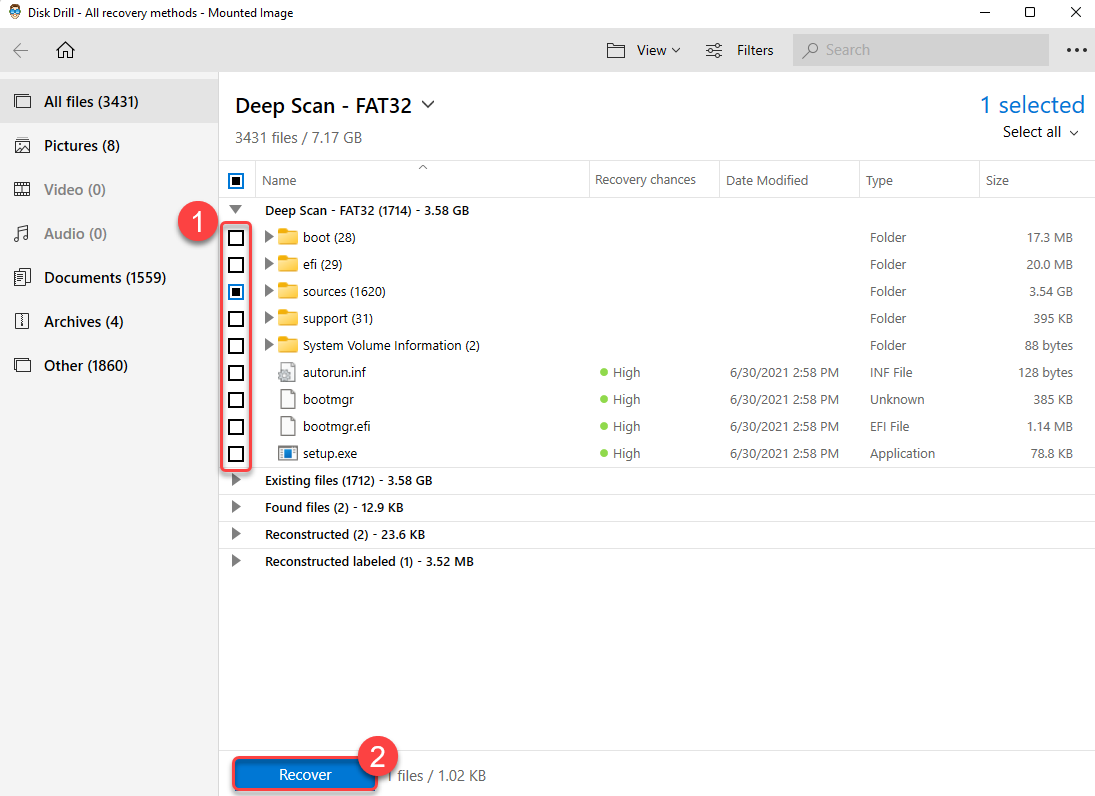
Passo 4. Recuperar Arquivos
Em seguida, você precisará selecionar um local onde deseja recuperar os arquivos. Certifique-se de não selecionar o disco rígido Seagate danificado como local, ou você poderá correr o risco de sobrescrever os dados. Selecione OK assim que escolher um local, e pronto.
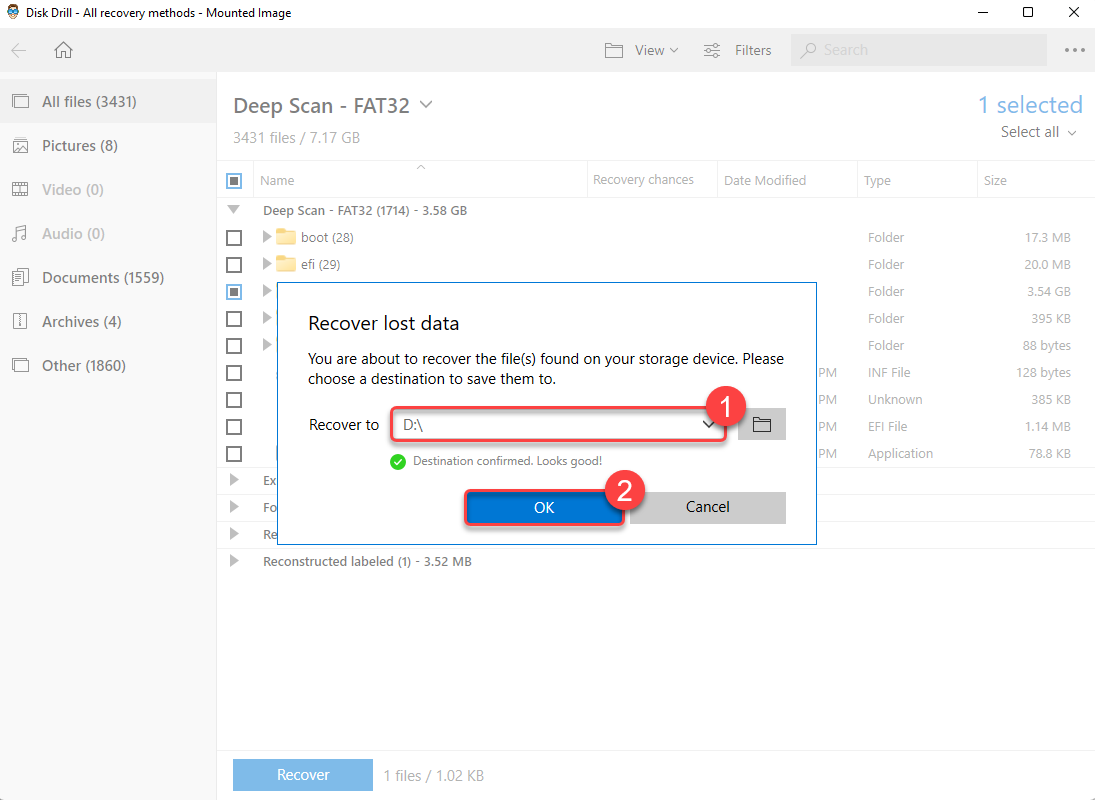
Método 2: Serviço de Recuperação de Dados Rescue da Seagate
A Seagate inclui serviços de recuperação de dados como parte de sua garantia limitada. Em casos em que o disco rígido sofreu danos graves, você pode usar o Serviço de Recuperação de Dados Rescue da Seagate.
A Seagate recolherá o disco do seu local para levá-lo a um de seus laboratórios. Um especialista em recuperação de dados da Seagate tentará recuperar os dados do seu disco rígido e repará-lo. Assim que tudo estiver consertado, eles enviarão o disco rígido de volta para você.
Como Corrigir Problemas Comuns em Discos Rígidos Seagate
Agora que você concluiu a recuperação do disco rígido Seagate, você pode começar a consertar o disco para que possa usá-lo novamente. Existem quatro métodos que você pode usar para consertar seu disco rígido Seagate.
Método 1: Execute a Ferramenta de Diagnóstico da Seagate
SeaTools é a ferramenta da Seagate para testar a saúde de um disco e corrigi-lo. Ele vem com uma interface gráfica, bem como um programa inicializável que é mais poderoso. Em ambos os casos, a ferramenta ajuda você a testar seu disco rígido Seagate.
- Baixar Seatools e instale-o no seu PC com Windows.
- Feche todos os programas em execução e conecte seu computador a uma fonte de energia confiável.
- Inicie o Seatools, selecione uma unidade e clique em Testes Básicos no topo.
- Selecione Teste Rápido de Auto-condução . É uma opção segura para dados que corrigirá rapidamente maioria dos discos rígidos.
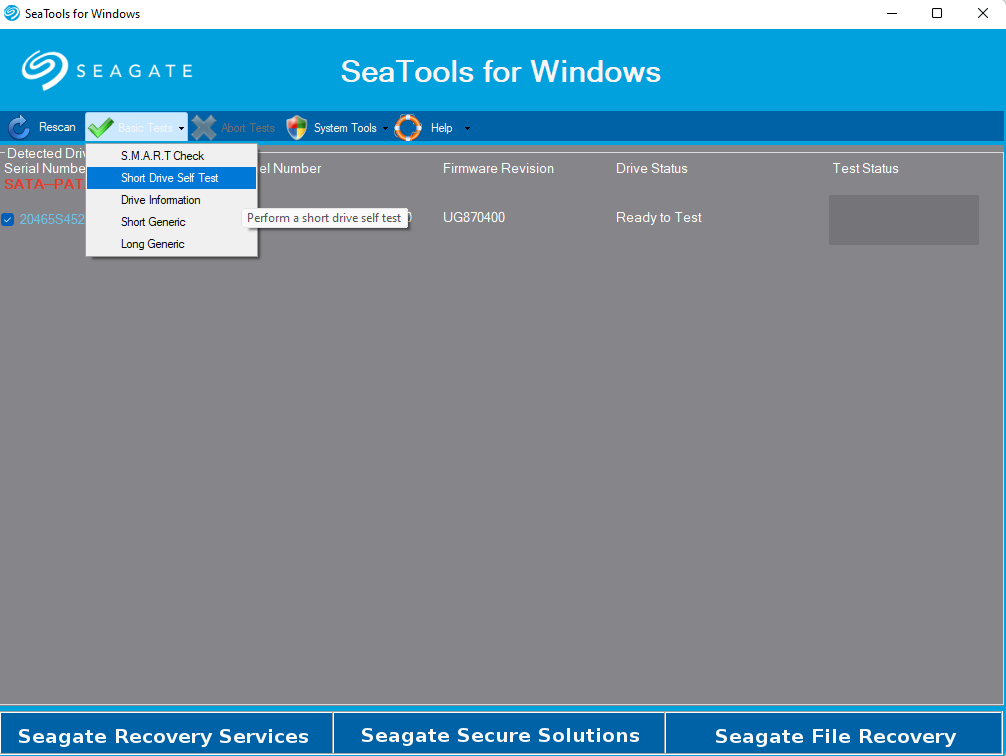
Se você planeja executar o teste Corrigir Tudo ou qualquer outro teste que levará mais tempo, você precisa configurar o ambiente certo. Alternativamente, você também pode use a versão inicializável da ferramenta para testes de diagnóstico mais poderosos.
Método 2: CHKDSK
Chkdsk (ou Verificar Disco) é uma ferramenta de linha de comando integrada no Windows que verifica um disco em busca de erros no sistema de arquivos e setores defeituosos. Se algum desses problemas estiver causando mau funcionamento no seu disco rígido, o Chkdsk será capaz de corrigir.
- Comece pressionando Ganhar + R , digitando cmd , e pressionando Ctrl + Deslocamento + Entrar para abrir um Prompt de Comando elevado.
- Execute o seguinte comando:
chkdsk F: /r /x
(Substitua F: pela letra da unidade correspondente)
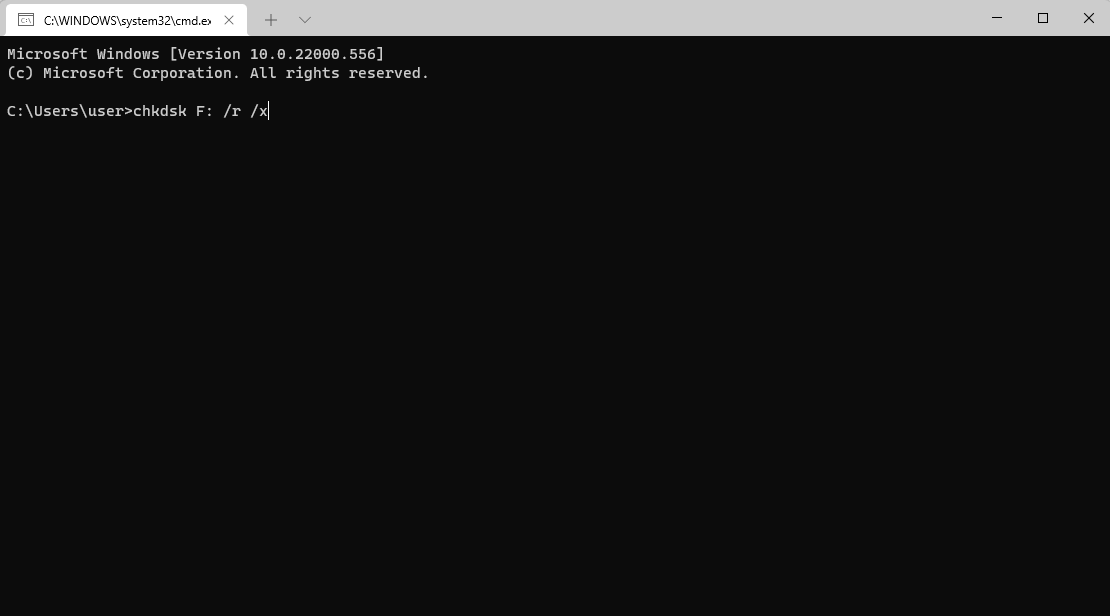
- Deixe a verificação finalizar e então feche a janela.
Se o Chkdsk encontrar erros, ele tentará corrigir automaticamente. Depois de terminar, veja se você pode acessar o disco rígido.
Método 3: Atualizar os Drivers
Um driver é o que ajuda um componente de hardware a interagir com o sistema operacional do seu computador. Na maioria dos casos, você terá o driver mais recente, pois o Windows os atualiza automaticamente. No entanto, às vezes um driver pode se corromper ou ficar desatualizado e fazer com que um componente de hardware, como o seu disco rígido, não funcione corretamente. Atualizar ou reinstalar o driver pode ajudar a corrigir problemas causados por tais drivers.
- Pressione Ganhar + R , digite devmgmt.msc e pressione Entrar para abrir o Gerenciador de Dispositivos.
- Procure uma categoria chamada Unidades de disco e expanda-a clicando na pequena seta à esquerda.
- Clique com o botão direito no disco rígido e selecione Atualizar driver .
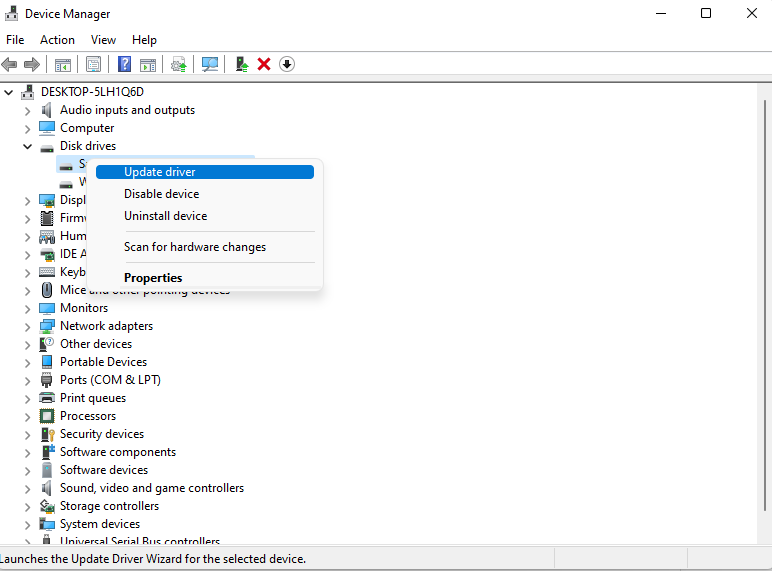
- Você terá duas opções no assistente de atualização. A primeira opção é deixar o Windows encontrar e atualizar os drivers automaticamente. Na maioria dos casos, essa opção não produzirá resultados favoráveis. A segunda opção é fornecer ao assistente os arquivos de instalação do driver. Você pode obter esses arquivos no site do fabricante. Idealmente, esta é a opção que você deve escolher.
Depois de instalar os drivers, veja se consegue usar o disco rígido Seagate como antes.
Método 4: Formatação
Seu último recurso é formatar o disco rígido. No entanto, uma vez que você tenha restaurado os dados, formatar não deve ser um problema tão grande. Você pode formatar o disco rígido a partir do console de Gerenciamento de Disco da seguinte forma:
- Pressione Ganhar + R , digite diskmgmt.msc , e pressione Entrar para abrir o console de Gerenciamento de Disco.
- Clique com o botão direito do mouse no disco rígido Seagate e selecione Formato .
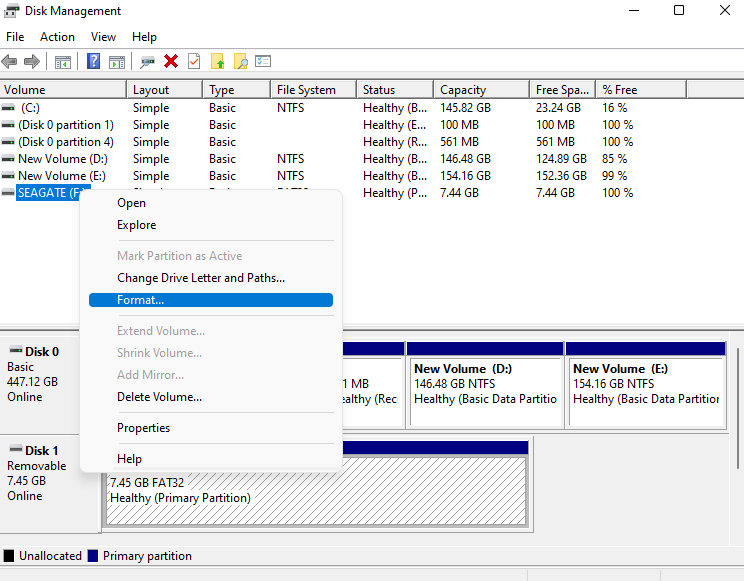
- Na janela de formatação, selecione um sistema de arquivos, marque a caixa ao lado de Executar uma formatação rápida e selecione OK . Deixe os outros campos como estão, a menos que você queira alterar o rótulo do Volume para outra coisa.
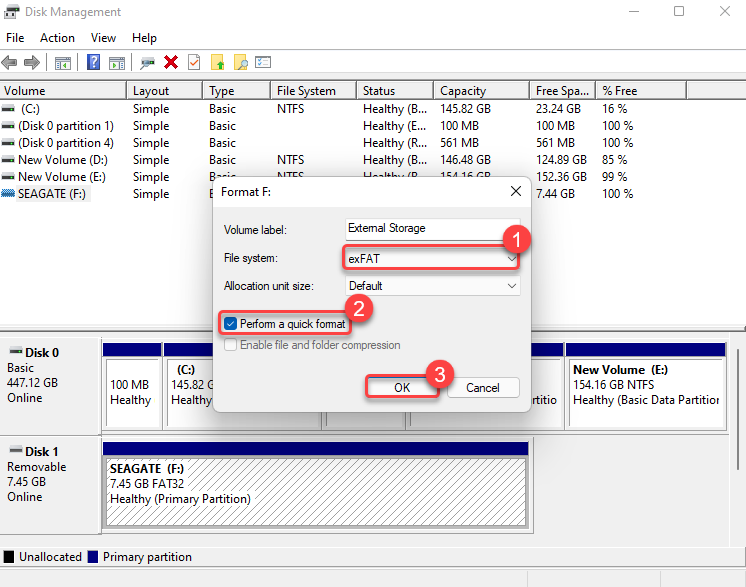
Depois de terminar a formatação, você deverá conseguir acessar o disco, a menos que ele tenha sido danificado fisicamente.
 7 Data Recovery
7 Data Recovery